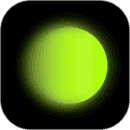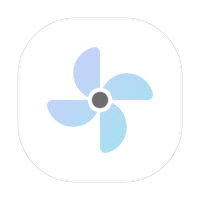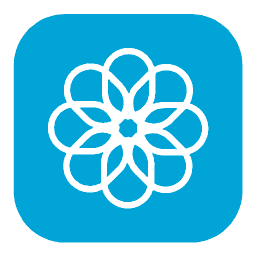shizuku官方安卓版
类型:常用工具
语言:中文
时间:2025/11/20 12:10:41
大小: 31MB
版本: v13.7.0
厂商:安吉元气网络科技有限公司
Shizuku官方安卓版是一款能够智能识别手机中已安装应用程序的工具,软件功能强大且操作简便,即便是初次接触的用户也能轻松上手。通过几个简单的步骤,用户就可以查询目标应用的源代码信息。首先选择想要分析的应用,点击添加按钮将其导入,随后程序将自动生成对应的源代码,整个过程高效便捷。
该工具提供了一个命令行界面,用户可以通过它执行多种任务,比如列出设备中的所有应用、启动特定程序或运行shell指令等。更值得一提的是,Shizuku能够在不获取ROOT权限的情况下实现一些高级操作,从而更好地管理手机上的应用。此外,它支持三种启动方式:ADB连接启动、无线调试启动以及ROOT模式启动,利用这些权限可以实现诸如冻结应用等功能,大大提升了用户对设备的掌控能力,提高日常使用效率。

Shizuku官方安卓版亮点功能
1、直接调用系统API
告别传统的rootshell方式,Shizuku允许你“直接访问”需要高权限的系统接口,并且响应速度比传统shell更快。
2、兼容ADB操作
如果你使用的应用仅需ADB权限即可运行,那么Shizuku可以帮助你扩大潜在用户群,让更多的非ROOT用户也能顺利使用。
3、提升部署效率
Shizuku提供了详尽的使用说明文档,引导用户完成设置流程,只需让用户安装好Shizuku,后续操作便能轻松完成。
Shizuku安卓使用指南
1、打开Shizuku安卓客户端,此时会显示未运行状态;

2、若你的设备已经获得ROOT权限,直接授权后即可正常启动。其他两种启动方式则需要先开启开发者选项并启用USB调试权限;

3、下面以小米MIUI系统为例,讲解如何开启开发者模式并启用USB调试权限;
默认情况下,系统不会显示开发者选项;
你需要手动在设置中激活;
通常可以在设置-关于手机或我的设备中找到版本信息部分;
连续点击版本号即可解锁开发者选项;
对于MIUI系统,进入设置-我的设备-全部参数-MIUI版本,多次点击直到出现“您已处于开发者模式”的提示;

4、进入开发者选项后,找到并开启USB调试功能;
对于Android 11以下版本,需通过电脑端使用ADB命令来启动Shizuku;
使用数据线将手机连接至电脑,并授予USB调试权限;
从官网下载ADB命令工具包;
解压后打开文件夹,进入目录;
右键选择PowerShell窗口;
输入以下命令:
.\adb shell sh /storage/emulated/0/Android/data/moe.shizuku.privileged.api/start.sh

5、按下回车键确认执行,即可成功启动Shizuku服务;

6、在授权应用列表中为LSPatch开启权限,重启后应显示Shizuku服务可用;
对于Android 11及以上系统,可参考教程通过无线调试方式启动Shizuku,不同品牌机型可能遇到的问题都有详细解决方案;
我们以小米MIUI系统为例继续说明,在此过程中通知样式建议调整为原生风格;

7、否则可能导致配对码无法正确输入。点击配对后,系统会提示你进入开发者选项,开启USB调试和无线调试功能。部分MIUI系统还需要关闭手机管家的扫描检测功能。开启无线调试后,选择“使用配对码配对设备”,记住弹出的配对码,并在通知栏中准确输入完成绑定;

8、完成配对后返回Shizuku应用,点击启动按钮,稍等片刻即可运行成功。同样在授权页面为LSPatch启用服务,重启后即可正常使用。

如何在安卓13上通过无线调试启动Shizuku
无线调试启动适用于Android 11及以上系统,无需连接电脑即可完成。但受系统限制,每次重启设备后都需要重新进行一次启动操作。
一、开启无线调试功能
查找你所使用机型如何开启“开发者选项”
激活“开发者选项”与“USB调试”功能

进入“无线调试”设置界面

启用“无线调试”开关

二、首次配对操作(仅需一次)
在Shizuku内发起配对请求

启用无线调试功能
在“无线调试”菜单中选择“使用配对码配对设备”

根据提示在Shizuku的通知中填写正确的配对码

#启动 Shizuku

如遇启动失败,尝试关闭再重新启用无线调试功能。
常见问题解答
一、如何启动Shizuku
ROOT设备可直接启动
对于非ROOT方式,不同厂商存在差异:
1、MIUI(小米)
请确保在“开发者选项”中开启了“USB调试(安全设置)”。
同时避免使用MIUI自带的“手机管家”扫描功能,以免干扰开发者选项。
2、ColorOS(OPPO)
需关闭“开发者选项”中的“权限监控”功能。
3、Flyme(魅族)
建议关闭“开发者选项”内的“Flyme支付保护”。
4、EMUI(华为)
请在“开发者选项”中勾选「“仅充电”模式下允许ADB调试」。
5、originOS(vivo)
由于系统限制,不支持分屏功能,需在“开发者设置”中开启“强行将活动设为可调整大小”。
二、使用无线调试启动注意事项
Android 11新增了无线调试功能,位于“开发者设置”下的“无线调试”选项中。Shizuku v4.0.0起已全面支持。
使用提示:
1、每次重启设备后,必须重新开启无线调试并再次启动Shizuku;
2、无WiFi连接时无法启用无线调试(已运行的服务不受影响);
3、不可关闭“开发者选项”或“USB调试”功能。
更新日志
v13.6.0版本更新内容
- 新增支持Android 16 QPR1系统
- 更新启动脚本路径,可复制到任意可执行位置,例如:/data/local/tmp/shizuku
- 当连接到信任的WLAN网络时,可在Android 13+设备上实现免ROOT自动启动
应用信息
- 厂商:安吉元气网络科技有限公司
- 包名:com.yuanqi.shizuku
- 版本:v13.7.0
- MD5值:df487ff8be18e66925951594e721c4f2
猜你喜欢
-

千鸟物联
常用工具
2025/11/26 17:36:19
9 下载
-

三星智能穿戴
常用工具
2025/10/1 9:41:16
8.5 下载
-

千岛
常用工具
2025/12/8 9:07:34
7 下载
-

Sav PDF Viewer
常用工具
2025/12/2 14:11:36
7.6 下载
-

卡农社区
常用工具
2025/11/5 14:19:34
8.5 下载
-

抖音国际版
常用工具
2025/7/25 16:38:11
8.6 下载
-

DeepNude无水印版
常用工具
2025/11/27 15:50:45
9.4 下载
-

美图秀秀破解版VIP永久版
常用工具
2025/11/17 12:19:02
8.1 下载
-

Send Anywhere
常用工具
2025/10/3 12:56:22
7.1 下载
-

懂车帝二手车
常用工具
2025/7/17 13:35:05
7.1 下载
-

连城读书app
新闻阅读
2025/8/16 9:19:19
8.7 下载
-

豆瓣读书手机版
新闻阅读
2025/7/7 9:13:00
8 下载
-

为你诵读app
常用工具
2025/7/7 9:11:00
8.3 下载
-

读乐星空app
新闻阅读
2025/7/24 13:38:36
8.6 下载
-

拍读英语app
教育学习
2025/7/30 12:55:27
7.2 下载
-

英语流利说最新版
教育学习
2025/7/7 9:45:59
9.1 下载
-

情说心理咨询app
常用工具
2025/7/7 9:40:47
9.8 下载
-

闲鱼游戏交易平台app
手机购物
2025/7/7 9:32:31
9.8 下载
-

绿洲社交APP
社交聊天
2025/9/3 9:32:03
8.8 下载
-

c5game饰品交易软件
辅助工具
2025/7/7 9:25:49
8.8 下载